21.1 任务执行人
在第9章,我们学习了工作流的用法,工作流中的每个任务,除了起始任务之外,都需要指定该任务应由何人执行。一个任务的执行人可以用多种方式来指定:
- 交办人指定
- 以下范围内用户
- 属于以下角色
- 流程参与者
- 本人
- 的上级
- 的直接下级
- 的所有下级
- 根据表单内容决定
- 选择用户
- 交办人在以下范围内用户指定
本节创建一个《请假单》模版,并定义请假审批流程,举例说明各种指定任务执行人的方式。
《请假单》模版
新建模版《请假单》,信息如下:
| 项目 | 内容 |
| 报表编号 | FLOW-001 |
| 报表名称 | 请假单 |
| 填报权限 | Everyone |
| 查阅权限 | Admin和总经理能查全部的 各部长可查本部门填报的 其他人可查本人参与流程的 |
| 其它 | 接受默认值 |
| 表样: | |
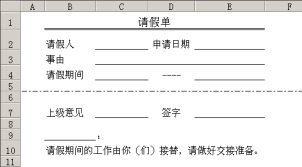 | |
定义数据表:
表名 | 请假单 | 所在工作表 | Sheet1 | |||
| 样式 | 单一数据项 | 是否创建 | 是 | |||
| 主键 | 区域 | 字段名 | 数据类型 | 必填 | 填写规范 | 其它 |
| C2 | 请假人 | 文字(20字以内) | √ | 当前用户姓名 | ||
| E2 | 申请日期 | 日期 | √ | 当前日期 | ||
| C3:E3 | 事由 | 文字(100字以内) | √ | |||
| C4 | 起始日期 | 日期 | √ | |||
| E4 | 结束日期 | 日期 | √ | |||
| C7 | 上级意见 | 文字(20字以内) | √ | 意见列表 | ||
| E7 | 上级姓名 | 文字(20字以内) | √ | 当前用户姓名 | ||
| B9 | 接替人 | 文字(20字以内) | √ | 系统用户 | ||
请假审批流程
在《请假单》模版上定义工作流,如下图:
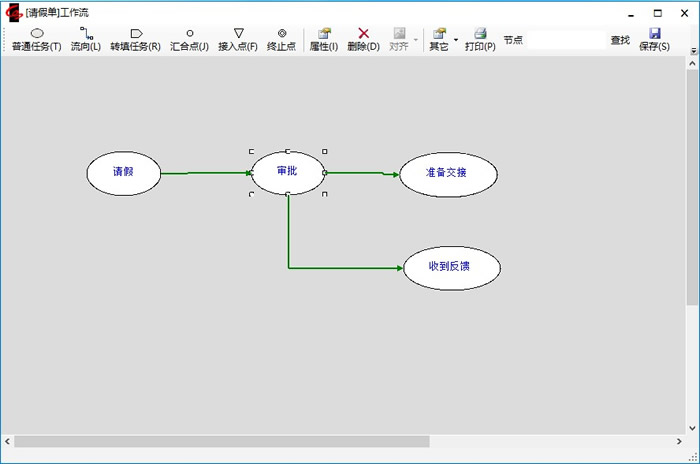
任务“请假”:
有效区域:请假单.请假人,请假单.申请日期,请假单.事由,请假单.起始日期,请假单.结束日期
任务“审批”:
有效区域:请假单.上级意见,请假单.上级姓名,请假单.接替人
执行权限:交办人的上级
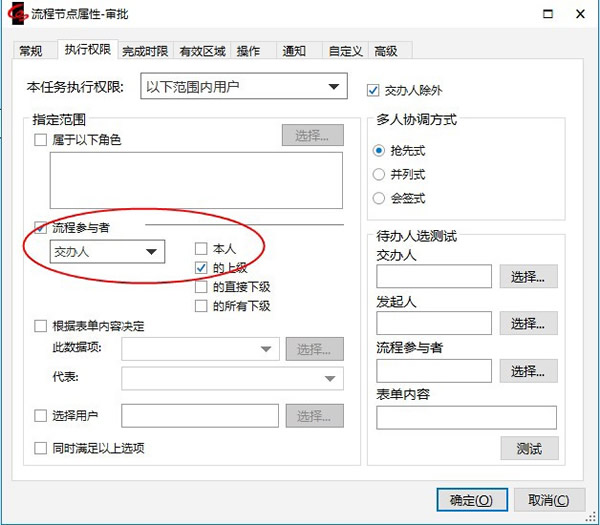
任务“准备交接”:
有效区域:无
执行权限:根据表单内容决定,用表单上的“接替人”和“请假人”字段作为执行人的唯一姓名。
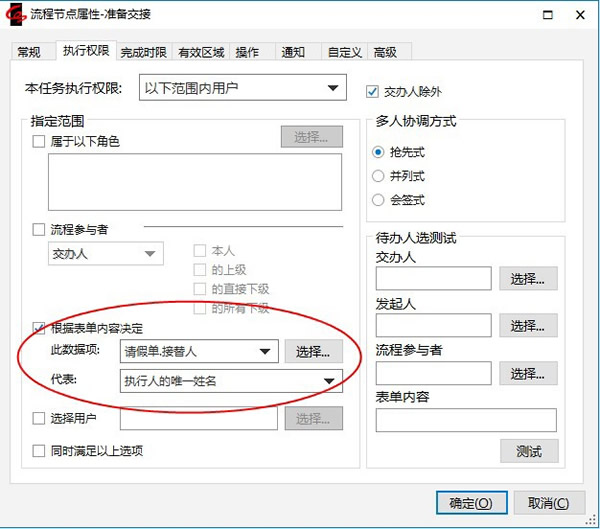
说明:勾选【根据表单内容决定】后,【此数据项】可通过下拉单选,也可通过【选择】按钮进行多选。示例为多选。
任务“收到反馈”:
有效区域:无
执行权限:
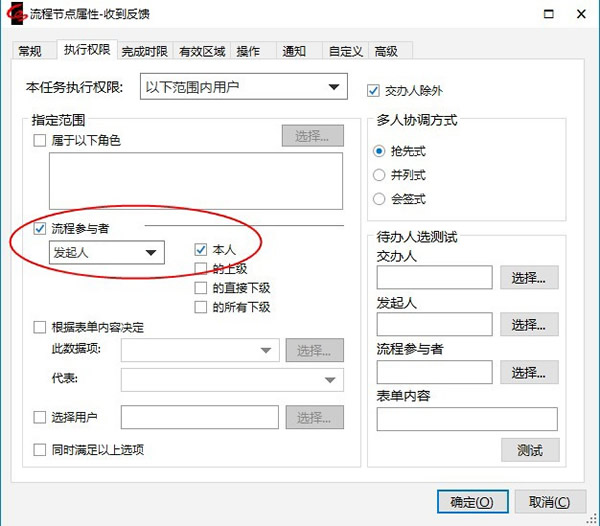
流向“审批”-“准备交接”:需要满足条件:请假单.上级意见 = 同意
其它流向:无条件
流程的运行
- 用销售员张三的帐户登录,填写一张请假单,保存。
- 在我的工作台找到这张已提交的请假单,查看其进度,如下图,发现已被提交到肖部长处,还未审批。(请到系统管理栏目中查看用户“张三”的属性,其上级设为“根据所属角色决定”,张三的角色是“销售员”,我们最初把销售员的上级设置为“销售部经理”,也就是肖部长)
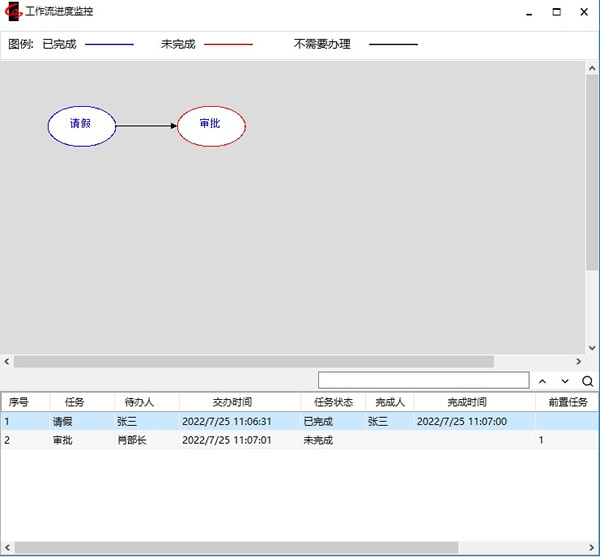
3.张三断开连接,用肖部长的帐户重新登录,在我的工作台中会看到一条待办事宜,办理,在上级意见处选择“同意”,在接替人处选择“李四”,如下图所示,保存。
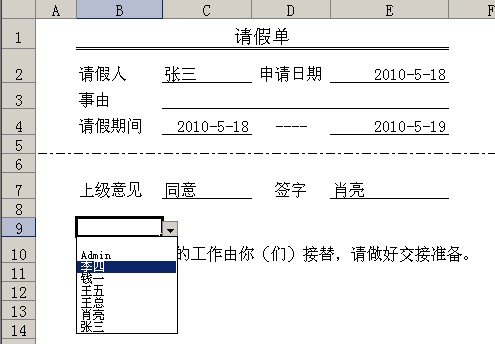
4.用李四的帐户登录,会看到一条“准备交接”的待办事宜;用张三的帐户登录,在待办事宜列表中会看到上级意见的反馈和准备交接两条待办。